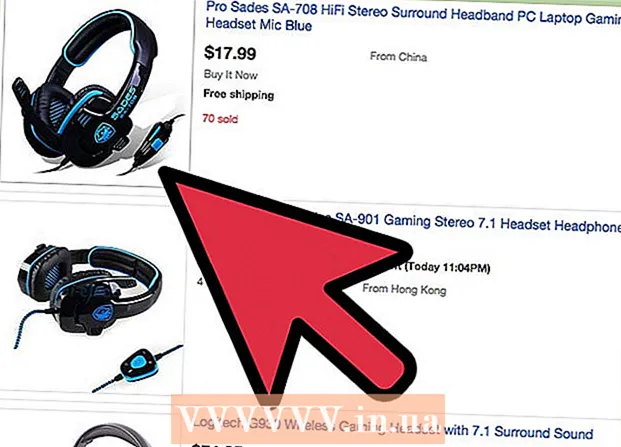著者:
Gregory Harris
作成日:
8 4月 2021
更新日:
1 J 2024

コンテンツ
この記事では、Inteli5プロセッサーを搭載したコンピューターでターボブーストテクノロジーを有効にする方法を紹介します。通常、このテクノロジーはデフォルトで有効になっています。そうでない場合は、BIOSに変更を加える必要があります。
ステップ
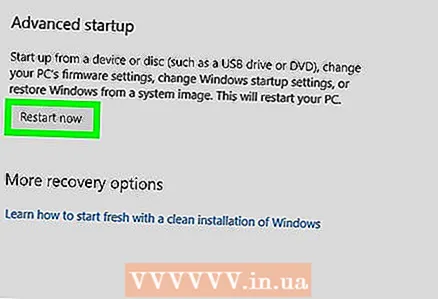 1 BIOSに入ります。 Windows 10でこれを行うには:
1 BIOSに入ります。 Windows 10でこれを行うには: - スタートメニューを開く
 .
. - 「オプション」をクリックします
 .
. - [更新とセキュリティ]をクリックします。
- 「リカバリ」をクリックします。
- [詳細ブートオプション]の下の[今すぐ再起動]をクリックします。コンピュータが再起動し、ブルースクリーンが表示されます。
- ブルースクリーンの「診断」をクリックします。
- [詳細オプション]をクリックします。
- UEFI設定をクリックします。
- [再起動]をクリックします。コンピュータが再起動し、BIOSに入ります。
- スタートメニューを開く
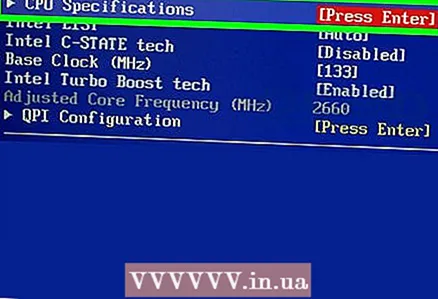 2 プロセッサ設定を検索します。 BIOSインターフェイスは、マザーボードの製造元によって異なります。ほとんどの場合、プロセッサ設定は、CPU仕様、CPU機能、高度なコア機能、または同様のセクション/メニューにあります。
2 プロセッサ設定を検索します。 BIOSインターフェイスは、マザーボードの製造元によって異なります。ほとんどの場合、プロセッサ設定は、CPU仕様、CPU機能、高度なコア機能、または同様のセクション/メニューにあります。 - 矢印キーを使用して目的のセクション、メニュー、またはオプションを強調表示し、を押します。 ↵入力それらを選択します。
- クリック NS戻る。
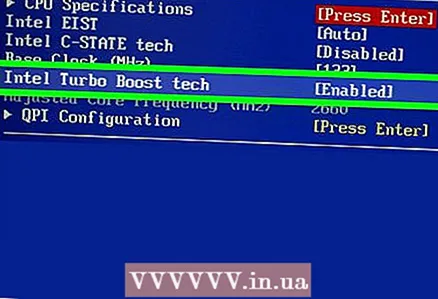 3 メニューで「IntelTurboBoostTechnology」オプションを見つけます。 その横に「有効」または「無効」という単語が表示されます。単語が「有効」の場合、BIOSに変更を加える必要はありません。
3 メニューで「IntelTurboBoostTechnology」オプションを見つけます。 その横に「有効」または「無効」という単語が表示されます。単語が「有効」の場合、BIOSに変更を加える必要はありません。 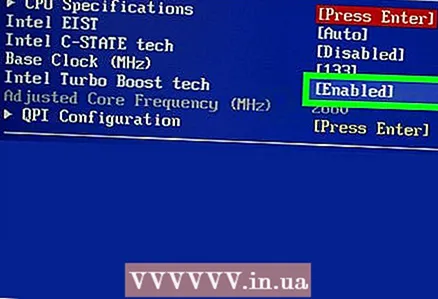 4 クリック 有効 メニューで(有効)。
4 クリック 有効 メニューで(有効)。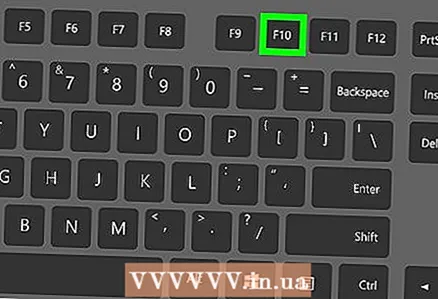 5 変更を保存します。 これを行うには、画面の下部に示されているキーを押します。ほとんどの場合、キーを押します F10.
5 変更を保存します。 これを行うには、画面の下部に示されているキーを押します。ほとんどの場合、キーを押します F10. 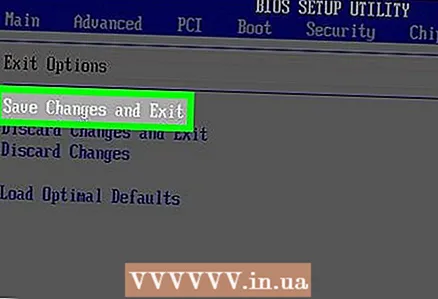 6 BIOSを終了してから、コンピューターを再起動します。 クリック NS 画面の指示に従います。コンピューターが起動すると、ターボブーストが有効になります。
6 BIOSを終了してから、コンピューターを再起動します。 クリック NS 画面の指示に従います。コンピューターが起動すると、ターボブーストが有効になります。